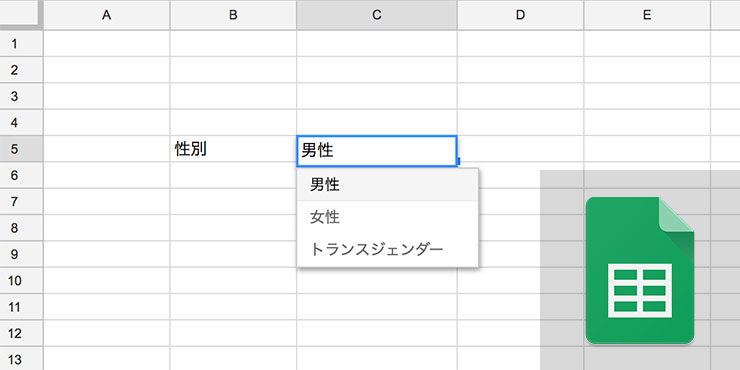
エクセルと同等の機能を無料かつオンラインで使用でき、共有範囲を細かく設定できたり共同で編集できたりととても便利なgoogleのスプレッドシート。 今回はそんなgoogleスプレッドシートでプルダウンリストを作成する方法を説明していきます。
プルダウンリストとは
プルダウンリストとは▼をクリックすることで表示される項目をスクロールして選択するメニューのことを言います。 他にもプルダウンメニューやドロップダウンリスト、ドロップダウンメニューとも呼ばれことがあります。
プルダウンリストのメリット
スプレッドシートでプルダウンリストを利用するメリットとしては下記のようなものがあります。
- 入力フォーマットを記憶する必要がなくなる
- 入力項目のばらつきをなくせる
- タイプミスがおきなくなる
- マウスだけで操作できる
データの集計することを見越して、タイプミスや入力することで起きるばらつきをなくしたりすることができるだけでなく、PC操作が不慣れな人が間違えることを防ぐ事もできます。
プルダウンリストの作り方
まずはプルダウンリストにしたいセルに適当な任意の文字(ここでは「選択してください」)を入力し右クリックします。 一番下までスクロールすると『データの入力規則』があるのでクリックします。
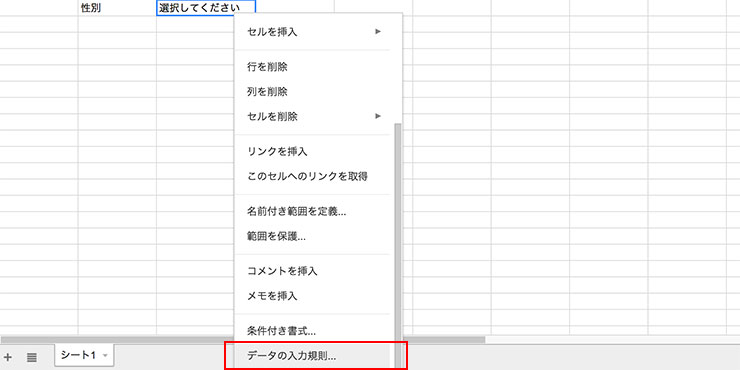
『データの入力規則』の画面が出てきます。
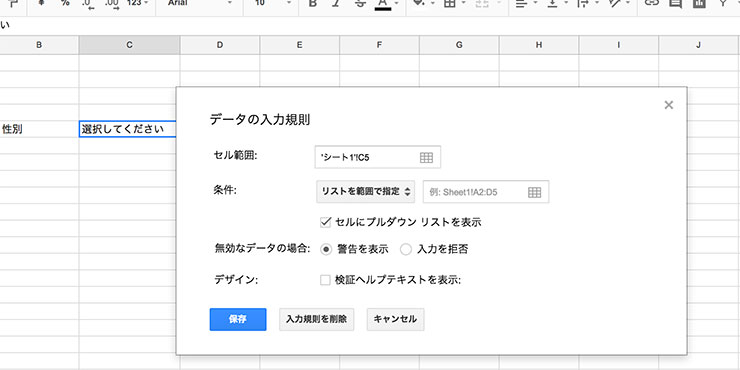
条件のプルダウン項目から『リストを直接指定』を選択します。
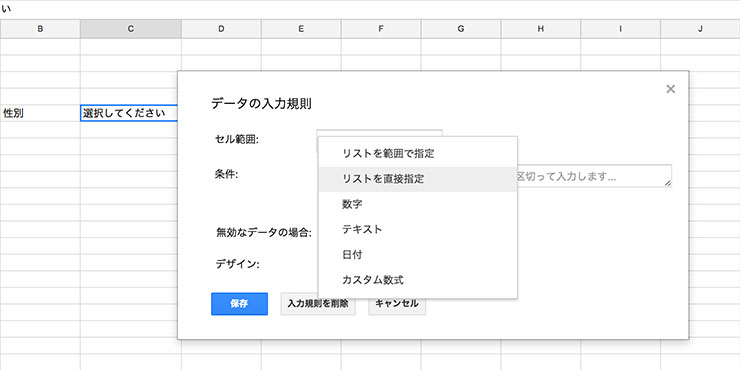
プルダウン項目の右側にあるテキストボックス内に追加したい選択項目をコンマで区切って追加していき、下部にある『保存』を押します。
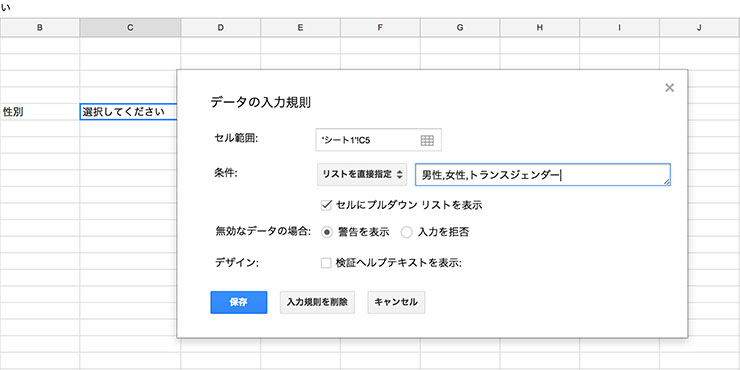
これでプルダウンリストが完成しました。
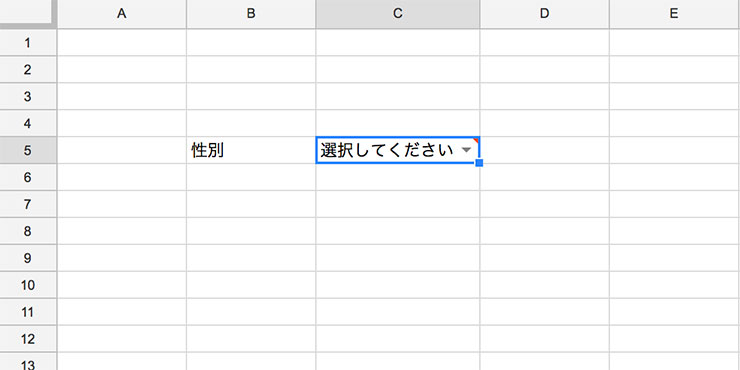
セルの書き換えをさせないようにする
このプルダウンリストは直接テキストで上書きすることができてしまいます。
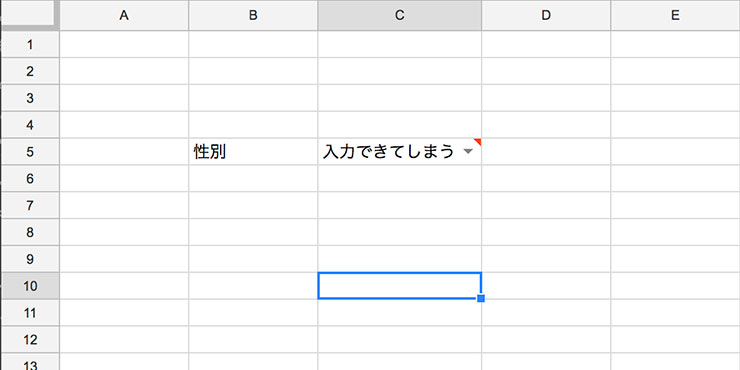
無効なデータの場合:という項目のラジオボタンを『入力を拒否』を選択します。
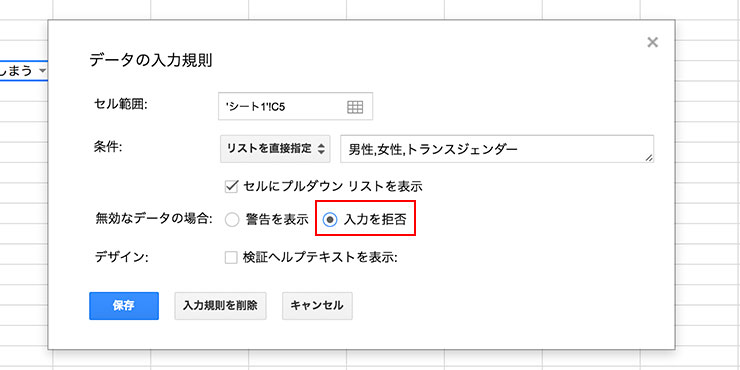
直接入力を受け付けないプルダウンリストが完成しました。
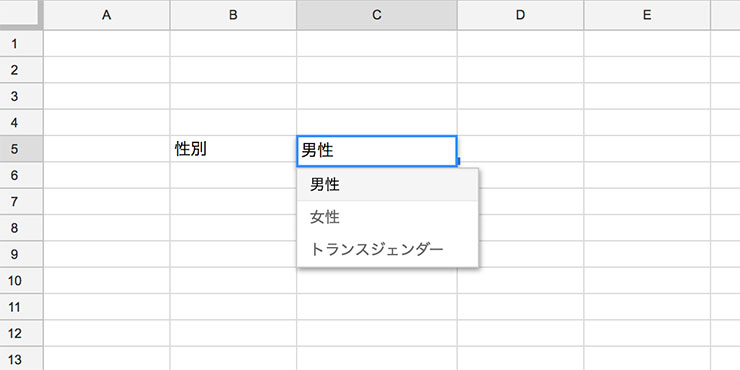
まとめ
会社の日報や受付票、注文表など頻繁に入力し、フォーマットを統一したい文書なんかには不可欠の機能だと思いますので覚えておくと便利ですね。
プルダウンを連動させる方法についても書いていますのであわせてどうぞ。
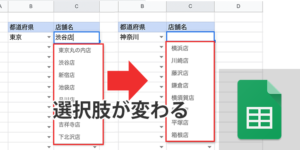
スプレッドシートの使い方については下記の記事でまとめていますので併せてお読みください。


 iPhoneでYouTube視聴時のみ画面の向きのロックを解除する方法
iPhoneでYouTube視聴時のみ画面の向きのロックを解除する方法 GoogleカレンダーをMacのカレンダーに表示させる方法
GoogleカレンダーをMacのカレンダーに表示させる方法 Googleカレンダーを共有する方法と手順
Googleカレンダーを共有する方法と手順 Googleカレンダーの基本と使い方
Googleカレンダーの基本と使い方 スプレッドシートの重複セルを削除する方法
スプレッドシートの重複セルを削除する方法 スプレッドシートでレーダーチャートを作成する方法と手順
スプレッドシートでレーダーチャートを作成する方法と手順 スプレッドシートで2軸の複合グラフを作成する方法と手順
スプレッドシートで2軸の複合グラフを作成する方法と手順 Gmailにラベルを追加設定してメール管理を効率化する方法
Gmailにラベルを追加設定してメール管理を効率化する方法 Gmailの通知設定で特定の重要なメールのみ通知を受け取る方法
Gmailの通知設定で特定の重要なメールのみ通知を受け取る方法